Як порахувати рядки зі значенням в excel (3 приклади)
Щоб підрахувати рядки з певним значенням у Excel, можна використовувати такі методи:
Спосіб 1: підрахувати рядки з будь-яким значенням
=COUNTIF( B2:B11 , "<>")
Спосіб 2: підрахувати рядки без значення
=COUNTBLANK( B2:B11 )
Спосіб 3: підрахувати рядки з певним значенням
=COUNTIF( B2:B11 , "50")
У наведених нижче прикладах показано, як використовувати кожен метод із таким набором даних у Excel:
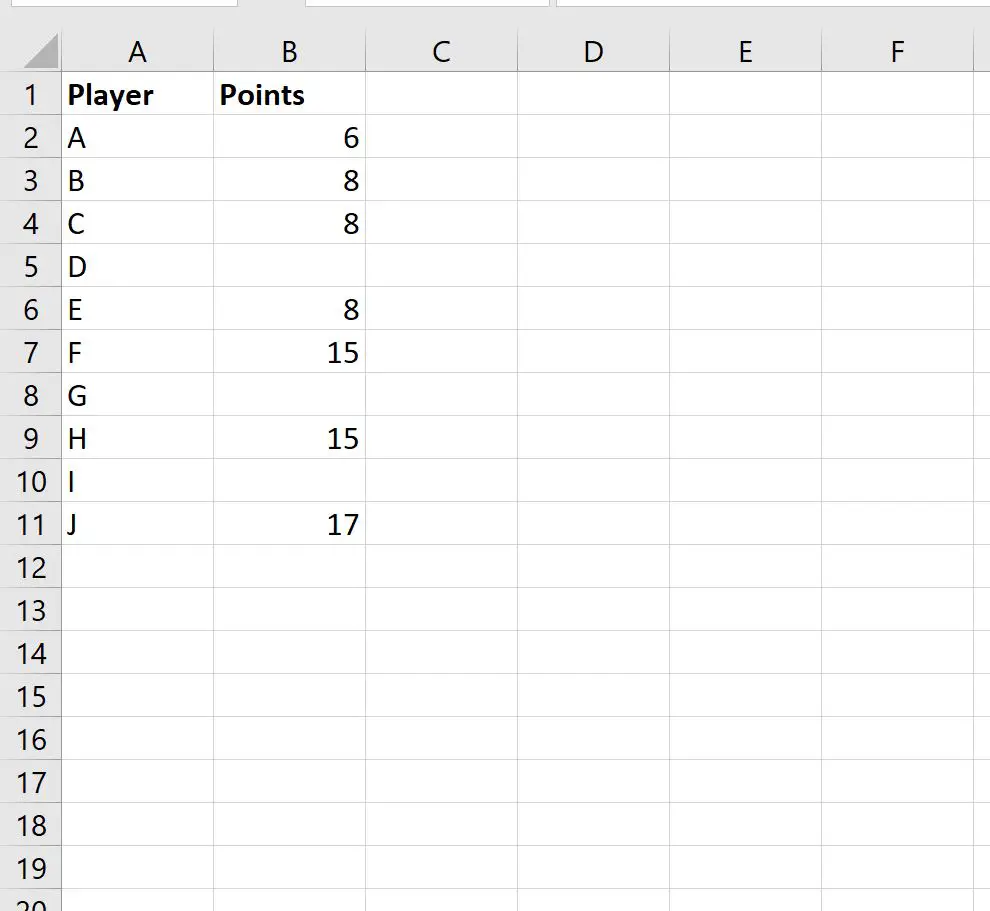
Приклад 1: підрахувати рядки з будь-яким значенням
Ми можемо використати таку формулу, щоб підрахувати кількість рядків із будь-яким значенням у стовпці B:
=COUNTIF( B2:B11 , "<>")
На наступному знімку екрана показано, як використовувати цю формулу на практиці:
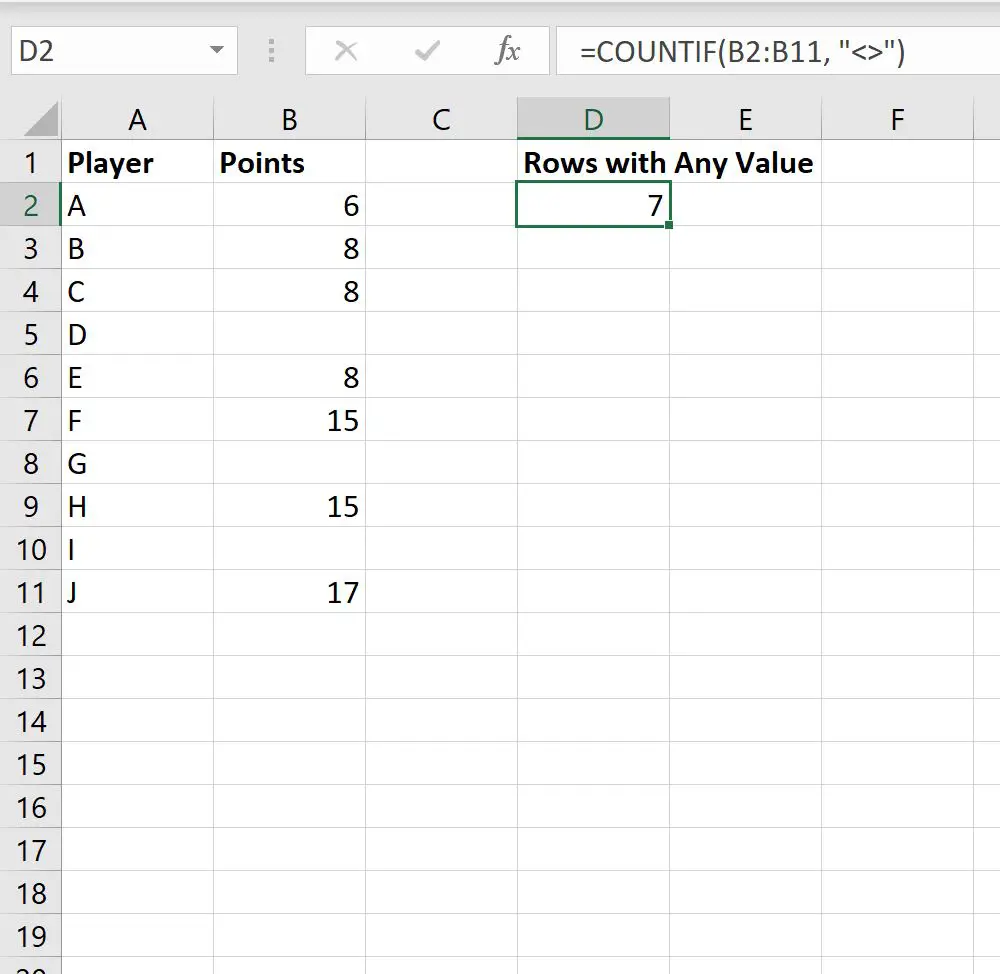
Ми бачимо, що в стовпці Points є 7 рядків із будь-яким значенням.
Приклад 2: підрахувати рядки без значення
Ми можемо використовувати таку формулу, щоб підрахувати кількість рядків без значень у стовпці B:
=COUNTBLANK( B2:B11 )
На наступному знімку екрана показано, як використовувати цю формулу на практиці:
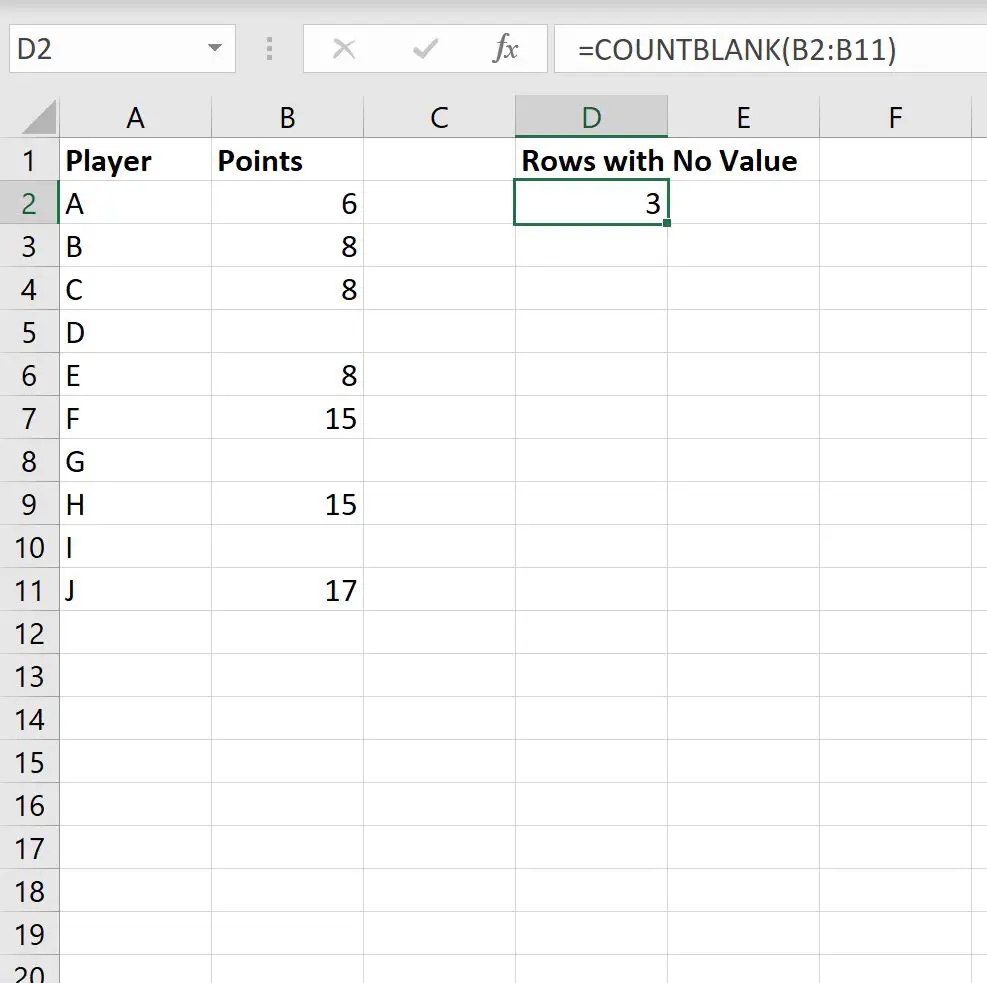
Ми бачимо, що в стовпці Points є 3 рядки без значення.
Приклад 3: підрахунок рядків із певним значенням
Ми можемо використати таку формулу, щоб підрахувати кількість рядків зі значенням «8» у стовпці B:
=COUNTIF( B2:B11 , "8")
На наступному знімку екрана показано, як використовувати цю формулу на практиці:
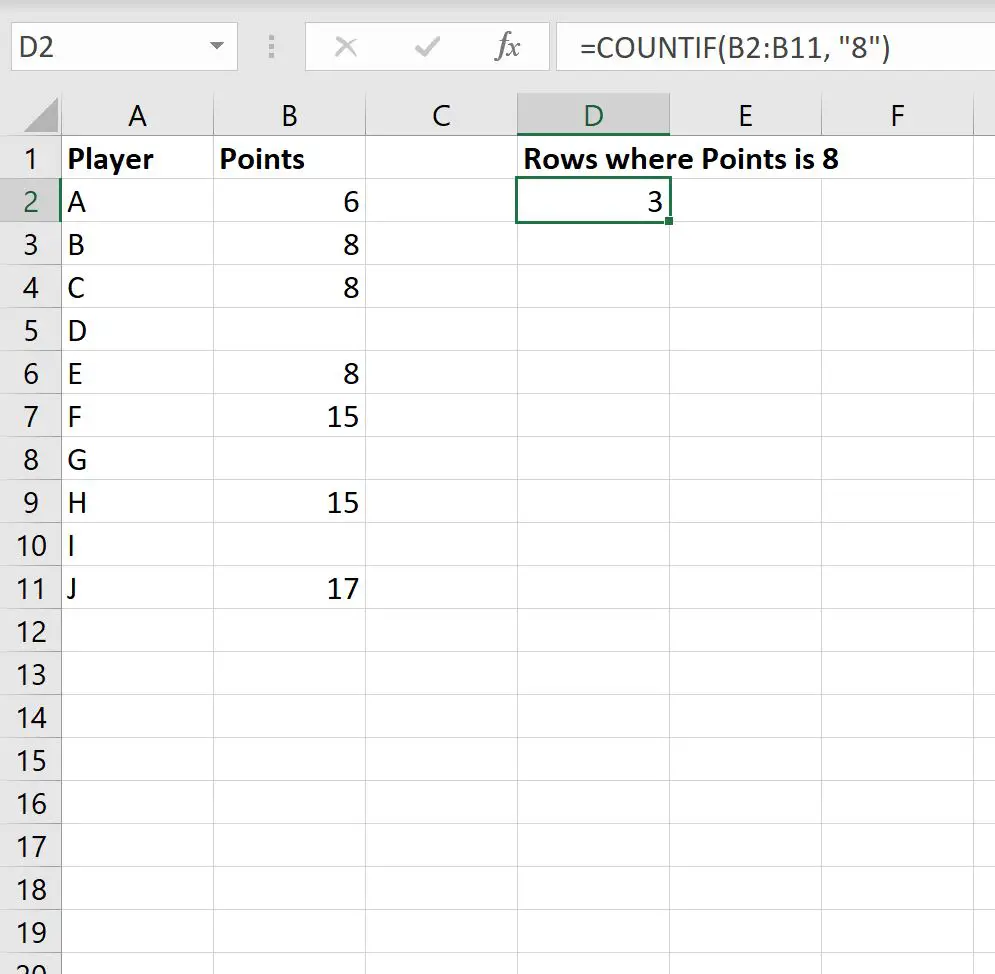
Ми бачимо, що в стовпці Points є 3 рядки зі значенням «8».
Додаткові ресурси
У наступних посібниках пояснюється, як виконувати інші типові завдання в Excel:
Як порахувати конкретні слова в Excel
Як підрахувати унікальні значення по групах в Excel
Як використовувати COUNTIF з кількома діапазонами в Excel